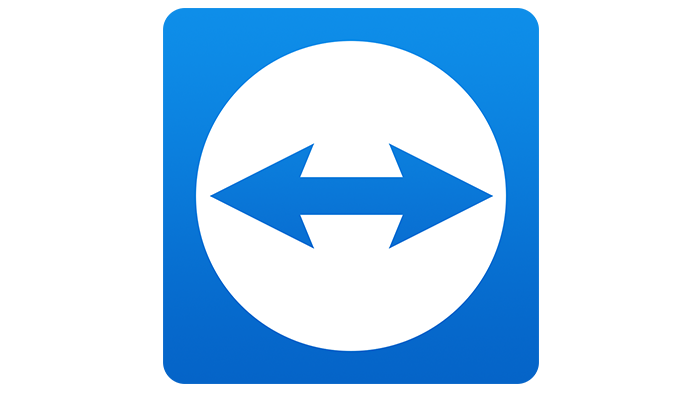
TeamViewer ist eine der bekanntesten und leistungsfähigsten Softwarelösungen für Fernwartung und Fernzugriff. Mit TeamViewer können Sie von überall aus auf einen anderen Computer zugreifen, ihn steuern und Probleme beheben, als wären Sie direkt vor dem Bildschirm. Es ist eine unverzichtbare Anwendung für IT-Profis, technische Support-Dienste und auch für den privaten Gebrauch, wenn Sie auf einem entfernten Gerät arbeiten müssen. In diesem Artikel erfahren Sie, wie Sie TeamViewer für PC herunterladen und installieren, um von den Vorteilen dieser Software zu profitieren.
Warum TeamViewer herunterladen? Die Vorteile der Fernwartung
TeamViewer bietet eine Vielzahl von Funktionen, die es zu einer ausgezeichneten Wahl für Fernzugriff und Fernwartung machen. Hier sind einige der Hauptvorteile der Nutzung von TeamViewer:
- Fernzugriff auf Computer und Server: Mit TeamViewer können Sie auf Computer und Server zugreifen, die sich an einem anderen Standort befinden, und diese aus der Ferne steuern. Diese Funktion ist besonders nützlich für IT-Support oder das Arbeiten mit entfernten Computern, ohne vor Ort zu sein.
- Unbegrenzte Nutzung: TeamViewer ermöglicht es Ihnen, unbegrenzt mit anderen Computern zu verbinden und diese zu steuern, egal, wo Sie sich befinden. Dies ist besonders hilfreich für Remote-Arbeit und Homeoffice.
- Plattformübergreifende Unterstützung: TeamViewer ist auf vielen Plattformen verfügbar, einschließlich Windows, Mac, Linux, iOS und Android. Das bedeutet, dass Sie von fast jedem Gerät aus auf Ihren PC zugreifen können.
- Hohe Sicherheit: TeamViewer bietet eine starke Verschlüsselung und Sicherheitsmaßnahmen, um sicherzustellen, dass Ihre Daten während des Remote-Zugriffs geschützt bleiben. Es verwendet AES 256-Bit-Verschlüsselung und Zwei-Faktor-Authentifizierung, um den Zugriff abzusichern.
- Einfach zu bedienen: Die Benutzeroberfläche von TeamViewer ist benutzerfreundlich, sodass auch Anfänger problemlos damit arbeiten können. Das Programm erfordert keine komplexe Einrichtung oder technische Kenntnisse.
Wie TeamViewer für PC herunterladen und installieren?
Die Installation von TeamViewer auf Ihrem Windows-PC ist einfach und schnell. Folgen Sie diesen Schritten, um TeamViewer auf Ihrem Computer zu installieren:
- Schritt 1: TeamViewer-Website besuchen – Gehen Sie zur offiziellen Website von TeamViewer: TeamViewer herunterladen. Hier finden Sie die neuesten Versionen der Software für alle gängigen Betriebssysteme.
- Schritt 2: Download starten – Klicken Sie auf den Button „TeamViewer für Windows herunterladen“, um die Setup-Datei auf Ihrem Computer zu speichern.
- Schritt 3: Installation starten – Öffnen Sie nach dem Herunterladen die Datei und starten Sie den Installationsprozess. Sie müssen die Lizenzbedingungen akzeptieren und können auswählen, ob Sie TeamViewer für den privaten oder kommerziellen Gebrauch installieren möchten.
- Schritt 4: Installation abschließen – Folgen Sie den Anweisungen auf dem Bildschirm und klicken Sie auf „Fertig stellen“, wenn die Installation abgeschlossen ist.
- Schritt 5: TeamViewer starten – Nach der Installation können Sie TeamViewer über das Startmenü oder die Desktop-Verknüpfung öffnen. Sobald das Programm läuft, müssen Sie sich mit Ihrem TeamViewer-Konto anmelden oder ein neues Konto erstellen, um den Fernzugriff zu ermöglichen.
Wie funktioniert TeamViewer?
Nach der Installation von TeamViewer können Sie die Fernwartung auf zwei verschiedene Weisen nutzen:
1. Fernzugriff auf einen anderen Computer
Um auf einen anderen Computer zuzugreifen, benötigen Sie die TeamViewer-ID und das Passwort des entfernten Geräts. Sobald Sie diese Informationen haben, geben Sie sie in das entsprechende Feld auf Ihrem TeamViewer-Client ein und klicken auf „Verbinden“. Sobald die Verbindung hergestellt ist, können Sie den Computer aus der Ferne steuern, als ob Sie direkt vor dem Bildschirm sitzen würden.
2. Zugriff auf Ihren eigenen Computer von einem anderen Gerät
Wenn Sie TeamViewer verwenden, um von Ihrem Smartphone oder einem anderen Computer auf Ihren eigenen PC zuzugreifen, müssen Sie sich einfach mit Ihrem TeamViewer-Konto anmelden und die richtige Verbindung herstellen. TeamViewer funktioniert sowohl für den Fernzugriff als auch für die Fernwartung und bietet dabei viele nützliche Funktionen wie Dateiübertragung, Chat und Bildschirmaufzeichnung.
Wichtige Funktionen von TeamViewer
TeamViewer bietet eine Vielzahl von Funktionen, die es von anderen Remote-Desktop-Anwendungen abheben:
- Plattformübergreifende Unterstützung: TeamViewer unterstützt Windows, Mac, Linux, iOS und Android. Das bedeutet, dass Sie auf allen Geräten auf Ihren PC zugreifen können.
- Zwei-Faktor-Authentifizierung: TeamViewer bietet eine zusätzliche Sicherheitsebene durch Zwei-Faktor-Authentifizierung, um unbefugten Zugriff auf Ihre Remote-Session zu verhindern.
- File Transfer: Sie können Dateien schnell zwischen Computern übertragen, während Sie eine Remote-Session durchführen. Das ist besonders nützlich für Support-Situationen, bei denen Dateien ausgetauscht werden müssen.
- Mehrere Monitor-Unterstützung: Wenn der entfernte Computer mehrere Monitore verwendet, können Sie mit TeamViewer zwischen diesen wechseln und den vollen Überblick behalten.
- Chat-Funktion: TeamViewer verfügt über eine eingebaute Chat-Funktion, die es Ihnen ermöglicht, während der Fernwartung mit der anderen Person zu kommunizieren, ohne die Sitzung zu unterbrechen.
TeamViewer vs. andere Remote-Desktop-Tools
TeamViewer ist eine der bekanntesten Remote-Desktop-Lösungen, aber es gibt auch andere Tools, die ähnliche Funktionen bieten. Im Vergleich zu Tools wie AnyDesk oder Chrome Remote Desktop bietet TeamViewer eine leistungsstärkere Sicherheitsinfrastruktur, eine benutzerfreundlichere Oberfläche und mehr Optionen für die Zusammenarbeit, wie z. B. Dateifreigabe und Multi-Monitor-Unterstützung. Es hat sich auch als zuverlässiger erwiesen, wenn es um die Fernwartung von Computern über längere Zeiträume geht.
Fazit: TeamViewer ist die ideale Lösung für Fernwartung und Fernzugriff
Ob für den IT-Support, die Fernarbeit oder die Zusammenarbeit mit anderen, TeamViewer ist ein äußerst leistungsfähiges und zuverlässiges Tool für den Fernzugriff auf Computer. Mit seiner benutzerfreundlichen Oberfläche, den plattformübergreifenden Funktionen und der hohen Sicherheit hat sich TeamViewer als bevorzugte Wahl für Millionen von Nutzern weltweit etabliert. Wenn Sie TeamViewer für PC herunterladen, können Sie sofort loslegen und von den vielen Funktionen profitieren, die diese Software zu bieten hat.
